如何修改Word 2007文档中超链接文字样式
关注+2009-08-30作者:
如何修改Word 2007文档中超链接文字样式
我们在Word2007文档中输入网址或E-Mail地址时,Word会自动将它们设置成蓝色的超链接文字,并且在每个超链接文字的下面显示下划线,有时候会给打印文档造成一定的不便。
其实我们可以通过不同的设置方法让Word文档既保持超链接效果又取消链接文字下划线,也可以彻底关闭Word2007的自动超链接识别功能 ,具体步骤如下。

仅对单个超链接文字做处理
如果仅仅对一个超链接文字做处理,方法非常简单。选中文档中的超链文字,点击右键,从菜单中选择“字体”。

在弹出的“字体”对话框中将“下划线”项的下拉选择为“无”,“确定”即可取消超级链接下面的下划线。
附:如果从菜单中选择“取消超链接”,则链接文字变成普通文字,超链接无效。

对文档中所有超链接文字做处理
如果想要对文章中更多的所有超链文字做设置处理,可以从“开始”选项卡中找到“样式”分组,点击“样式”分组右下角的下拉箭头。
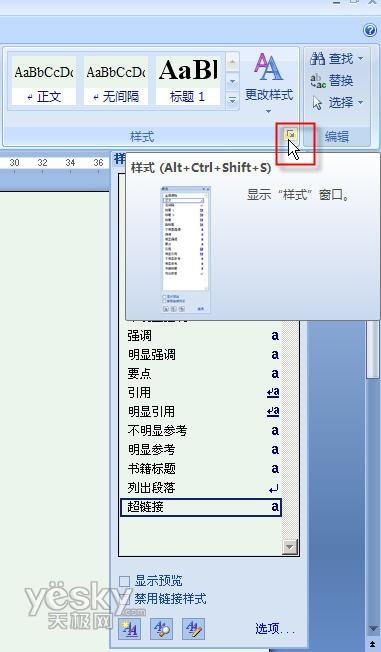
点击“超链接”右边的小箭头按钮。

从下拉菜单中选择“修改”。